macOS에서 Arduino를 다운로드하고 설치하는 방법을 모르는 경우 이 가이드를 통해 도와드리겠습니다. Arduino의 통합 프로그래밍 환경은 매우 다양한 도구이며 MacOS 운영 체제에서도 작동합니다.
빠르고 실용적인 방법으로 Arduino IDE를 다운로드하고 설치하는 완전한 가이드를 보여 드리겠습니다. 이렇게 하면 실수를 방지할 수 있습니다.
- iPhone, iPad 또는 Mac에서 사진의 날짜와 시간을 편집하는 방법은 무엇입니까?
- Mac 및 macOS 사용자 이름을 변경하는 방법은 무엇입니까?
- Android에서 Disney+를 Google 어시스턴트와 연결하는 방법은 무엇입니까?
macOS에서 Arduino를 다운로드하고 설치하는 방법은 무엇입니까?
작업은 정말 쉽습니다. 주의하고 다음 단계를 따르세요.
아두이노 공식 홈페이지로 이동
먼저 이 링크로 이동해야 합니다. 그런 다음 소프트웨어 탭을 클릭해야 합니다. 다운로드 버튼을 찾아 클릭하십시오.
IDE 다운로드
이 단계에서는 Arduino IDE 다운로드를 클릭한 다음 macOS X 10.10 이상 화면 오른쪽에 있는 옵션을 선택해야 합니다. 다음으로 Arduino 소프트웨어를 지원할 것인지 선택해야 합니다. 이 경우 “기부 및 다운로드” 옵션을 클릭해야 합니다. 당신은 또한 아무것도 지불하지 않고 프로그램을 다운로드할 수 있습니다. 이렇게 하려면 “다운로드 전용”을 클릭해야 합니다.
프로그램을 설치하다
몇 초 후에 Mac에 프로그램을 설치할 대상을 선택해야 하는 폴더가 열립니다. 저장을 클릭한 다음 설치 프로그램을 실행해야 합니다. 이 마지막 단계에서는 arduino-1.8.13-macosx.zip 파일의 압축을 풀고 마법사의 지시에 따라 설치 프로세스를 시작해야 합니다. 프로그램 소스가 신뢰할 수 있음을 운영 체제에 알려야 한다는 것을 잊지 마십시오.
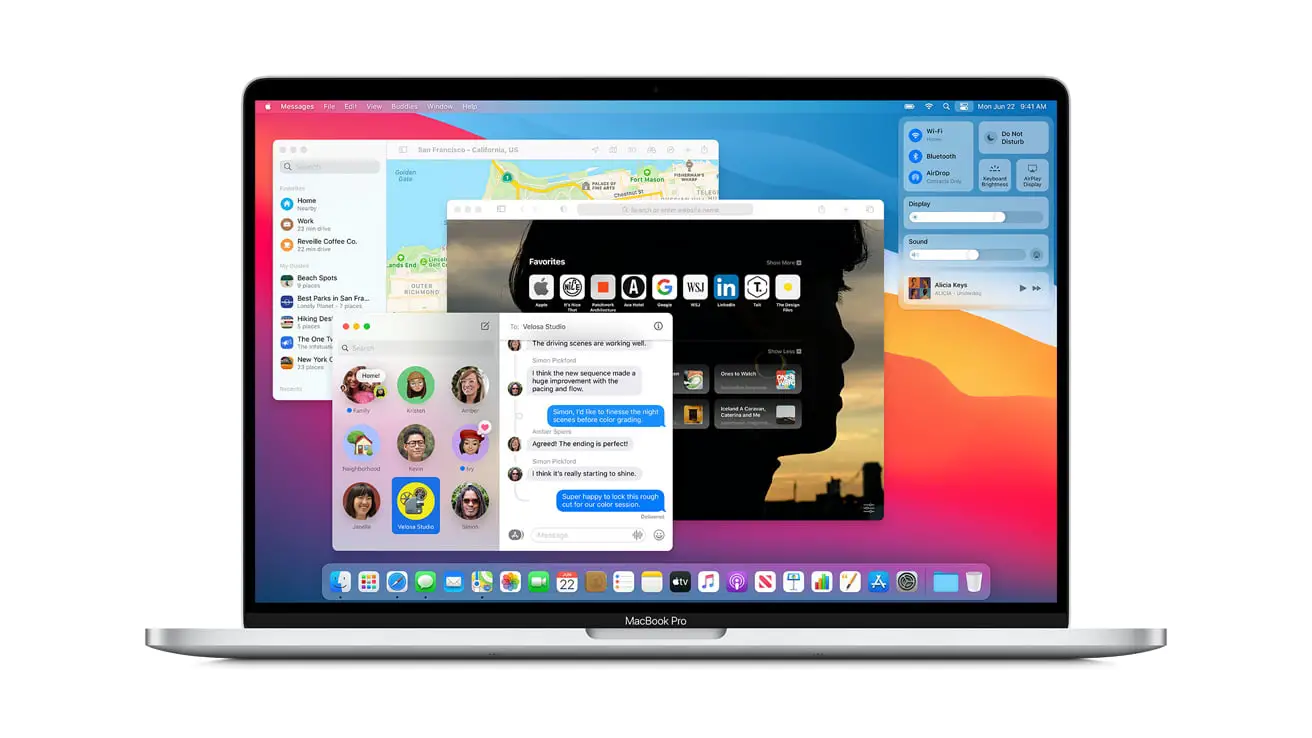
Arduino 보드의 포트 및 유형 구성
프로그램을 설치한 후에는 어떤 포트가 연결되어 있고 어떤 Arduino 보드가 사용되는지 소프트웨어에 알려주는 매개변수를 설정해야 합니다. 이렇게 하려면 프로그램을 열고 도구 탭으로 이동하여 게시판을 클릭해야 합니다. 이렇게 하면 가지고 있는 Arduino 유형을 선택할 수 있습니다. 그런 다음 보드를 Mac의 USB 포트에 연결하고 도구 탭으로 돌아갑니다. 포트 도구를 클릭하고 보드를 연결한 포트를 선택합니다.
그게 다야! 이 방법으로 macOS에서 Arduino를 다운로드하고 설치하는 방법을 배웠습니다. 이 단계를 올바르게 수행했다면 정말 쉬운 작업입니다.

